Como cortar o papel de parede perfeito para o seu iPhone no iOS 16
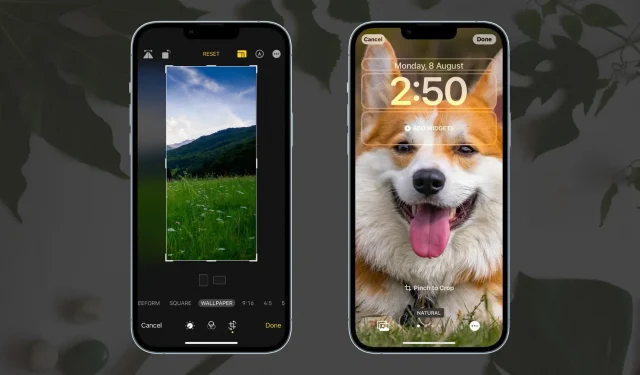
Algumas partes importantes da imagem estão cortadas ou não visíveis quando você define o papel de parede do iPhone? Siga estas etapas simples para cortar sua imagem no tamanho de papel de parede perfeito e, em seguida, usá-la como fundo da tela inicial ou de bloqueio.
Como recortar perfeitamente uma imagem para o papel de parede do seu iPhone
Aqui estão duas maneiras de fazer isso.
1. Use o editor do aplicativo Fotos.
Siga estas etapas para cortar uma imagem que seria perfeita como papel de parede do seu iPhone:
- Abra o papel de parede no aplicativo Fotos e toque em Alterar.
- Pressione o botão de corte.
- Pressione o botão de proporção e selecione PAPEL DE PAREDE.
- Agora ajuste a imagem movendo-a ou ampliando com dois dedos.
- Quando terminar, clique em Concluído.
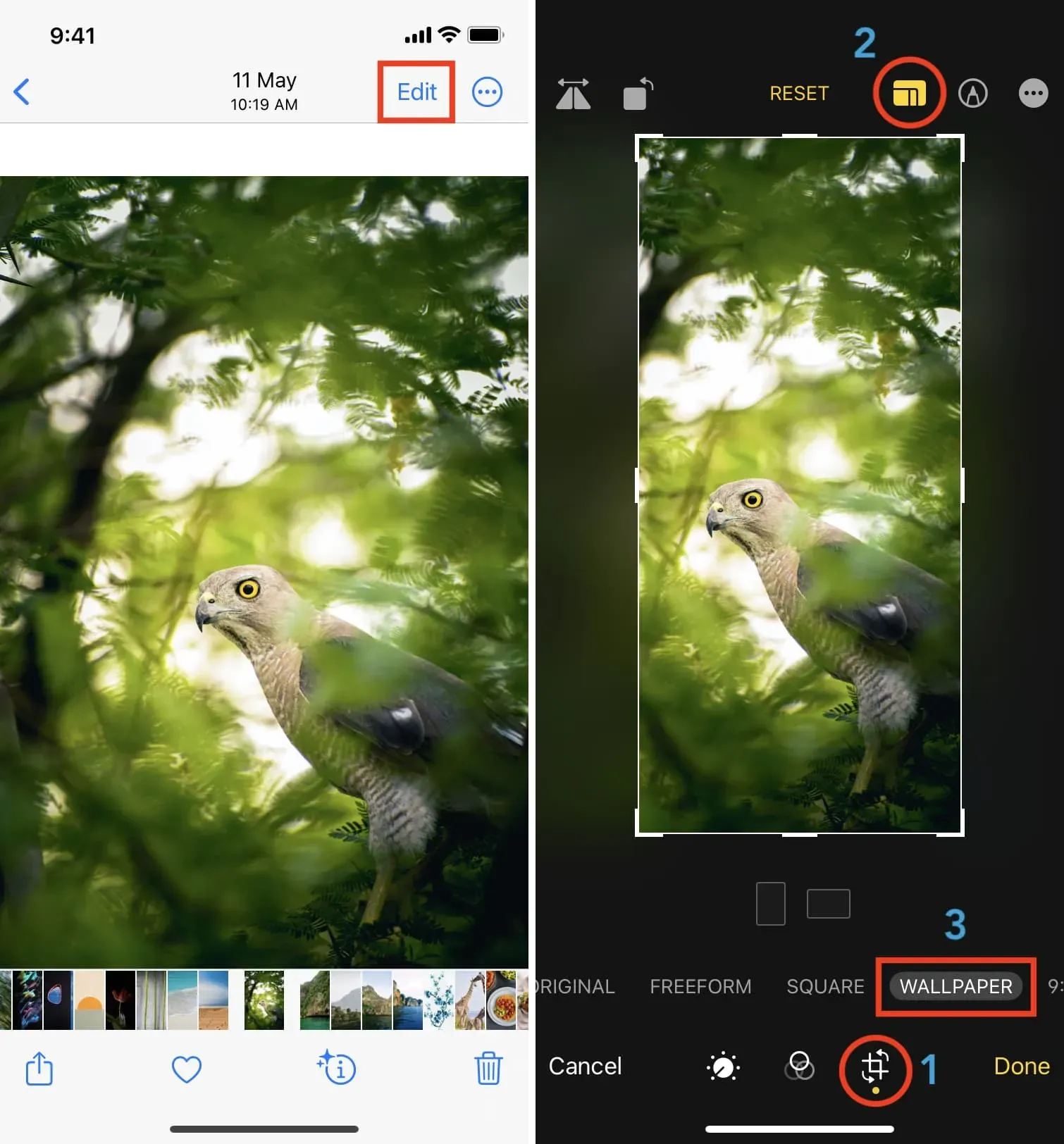
A imagem agora está salva na proporção perfeita para a tela do seu iPhone.
Toque no ícone Compartilhar e selecione Usar como papel de parede. Na tela de personalização do papel de parede, não há necessidade de dimensionar ou ajustar a imagem se você não quiser. Se a imagem parecer ligeiramente ampliada, junte-a antes de tocar em Concluído. Se você não conseguir juntar dois dedos, afaste e depois amplie. Vai funcionar.
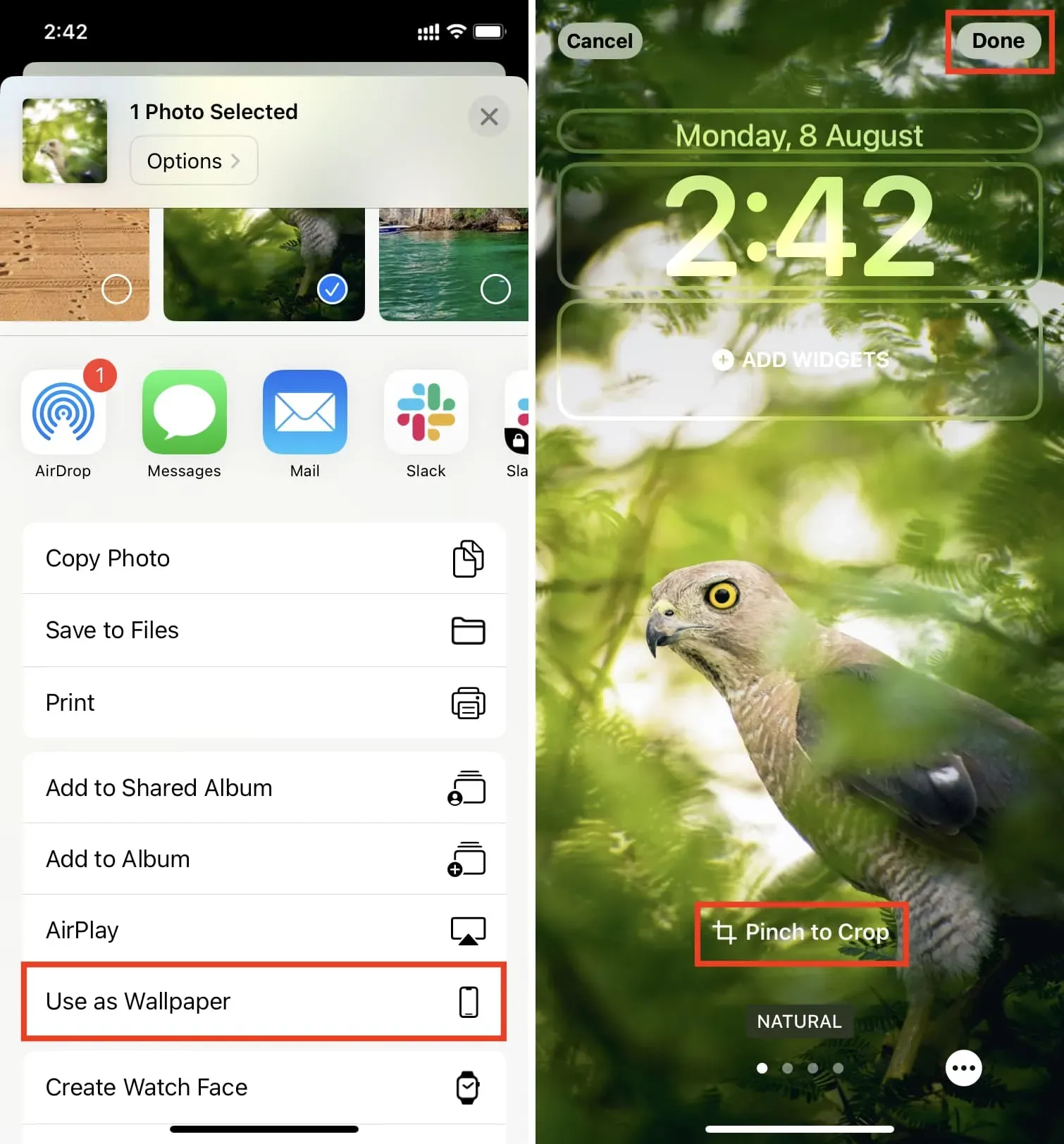
2. Personalize a imagem ao definir o papel de parede
O método acima permite recortar perfeitamente a imagem como papel de parede porque não há distrações na tela. No entanto, com o método acima, você está editando um arquivo de imagem e, se quiser ter o arquivo original no futuro, deverá seguir algumas etapas para desfazer a alteração.
Para corrigir isso, você pode dimensionar e ajustar a imagem ao definir o papel de parede. Veja como:
- Vá para o aplicativo Configurações e selecione Papel de parede.
- Clique em “Adicionar novo papel de parede” ou personalize os existentes. Nós escolhemos o primeiro.
- Selecione “Fotos” e selecione uma imagem.
- Coloque dois dedos na imagem e afaste-os ou afaste-os para ajustar o nível de zoom. Para arrastar uma imagem, coloque dois dedos e mova-a.
- Clique em “Concluído” quando estiver satisfeito com a aparência do papel de parede.
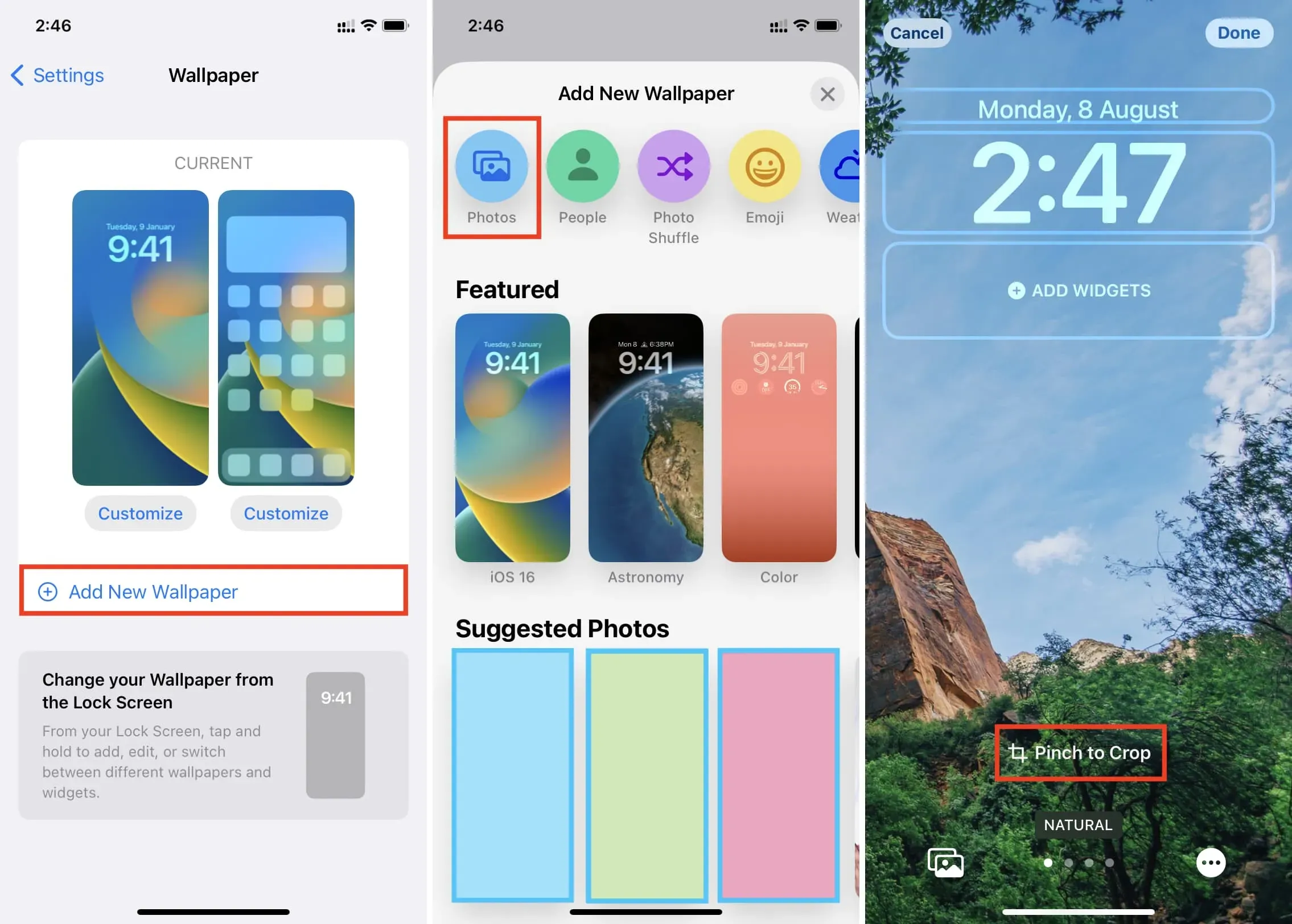
Embora o ajuste da imagem na tela de configurações do papel de parede já exista há muito tempo, adicionar recorte de imagem para a proporção perfeita do papel de parede no aplicativo Fotos é uma ferramenta útil no iOS 16.



Deixe um comentário